الإعلانات
في بعض الأحيان ، يبدو PowerPoint وكأنه الأخ المنسي لمجموعة Microsoft Office. من الصعب المجادلة ضد فائدتها ، ولكن يبدو أن الناس عمومًا أكثر اهتمامًا بها نصائح للكلمة 8 نصائح تنسيق للجداول المثالية في Microsoft Wordتعد جداول Microsoft Word أدوات تنسيق أساسية. تعرف على كيفية إنشاء جدول وتنسيقه بشكل مثالي مع هذه النصائح البسيطة. قراءة المزيد و نصائح لبرنامج Excel 14 نصيحة لتوفير الوقت في Microsoft Excelإذا كان Microsoft Excel قد استهلك الكثير من وقتك في الماضي ، فدعنا نوضح لك كيفية استعادته. من السهل تذكر هذه النصائح البسيطة. قراءة المزيد .
دعنا نغير كل ذلك من خلال النظر إلى شيء يعرفه عدد صغير بشكل مدهش من الأفراد كيفية القيام: تغيير حجم الشرائح الخاصة بك.
بالطبع ، ليس هناك ما هو أسوأ من الشرائح الضعيفة في العرض التقديمي. إنها تبدو مزعجة ، ويمكنها أن تهدر بسرعة أكبر قدر ممكن معرض مخطط بدقة 10 نصائح PowerPoint لإعداد عرض تقديمي احترافياستخدم نصائح Microsoft PowerPoint هذه لتجنب الأخطاء الشائعة ، والحفاظ على تفاعل جمهورك ، وإنشاء عرض تقديمي احترافي. قراءة المزيد . استمر بالقراءه لمعرفة المزيد.
تغيير نسبة العرض إلى الارتفاع في PowerPoint
يجعل PowerPoint من السهل القفز بين نسب العرض إلى الارتفاع 4: 3 و 16: 9. قبل اتباع هذا الدليل ، تأكد أولاً من أنك تستخدم عادي رأي. اذهب إلى عرض> عادي للتأكد.
كل شيء جاهز؟ رائع ، اتبع الآن الخطوات التالية:
- باستخدام الشريط ، افتح التصميم التبويب.
- على الجانب الأيمن من الشريط ، انقر فوق حجم الشريحة.
- اختيار إما قياسي (4: 3) أو شاشة عريضة (16: 9).

إذا لم يتمكن PowerPoint من قياس المحتوى الخاص بك ، فسيقدم لك خيارين:
- تحقيق أقصى قدر: سيؤدي هذا إلى زيادة حجم محتوى الشريحة ، ولكن قد يؤدي إلى فقدان الصورة.
- ضمان ملاءمة: قد يؤدي ذلك إلى تقليص حجم المحتوى الخاص بك ، ولكنه سيضمن عدم فقد أي شيء.

أحجام الشرائح المخصصة في PowerPoint
إذا كنت تخطط لاستخدام عرضك التقديمي في إعداد غير قياسي ، فقد ترغب في إنشاء أحجام شرائح مخصصة. لحسن الحظ ، الأمر واضح أيضًا:
- باستخدام الشريط ، افتح التصميم التبويب.
- على الجانب الأيمن من الشريط ، انقر فوق حجم الشريحة.
- أختر حجم شريحة مخصص.
- أدخل النسب المفضلة لديك في المربع المنبثق.
- صحافة حسنا لحفظ تغييراتك.
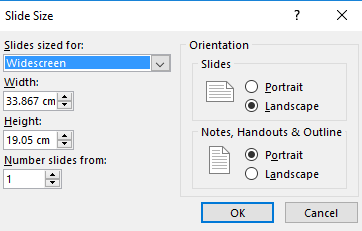
ملحوظة: إذا كنت تريد شريحة بحجم عادي ليست 4: 3 أو 16: 9 (على سبيل المثال ، Letter ، Legal ، A4 ، إلخ) ، يمكنك تحديد ما تريده في المربع المنسدل أسفل حجم الشرائح.
هل تعلم أن هذا ممكن؟ حسنًا ، حان دورك الآن. شارك نصائح PowerPoint المفضلة لديك في التعليقات أدناه.
حقوق الصورة: كريستيان برتراند عبر Shutterstock
دان مغترب بريطاني يعيش في المكسيك. وهو مدير تحرير موقع شقيقة MUO ، كتل فك الشفرة. في أوقات مختلفة ، عمل كمحرر اجتماعي ومحرر إبداعي ومحرر مالي لـ MUO. يمكنك أن تجده يتجول في قاعة العرض في CES في لاس فيغاس كل عام (أيها الناس ، تواصلوا!) ، وهو يقوم بالكثير من المواقع خلف الكواليس...


